7 legjobb MP4-VOB konverter a könnyű videokonverzióhoz
Valószínűleg MP4-videót néz, ha filmet talál a YouTube-on vagy a telefonján. Minden széles körben használt médiaplatform és hordozható eszköz kompatibilis ezzel az univerzális videóformátummal. A DSLR-ek, digitális fényképezőgépek és még az iPhone kamerái is ezt használják alapértelmezett felvételi formátumként. Ha módot keres kedvenc MP4 videóinak VOB fájlformátumba átvitelére, hogy tárolhassa és DVD-n nézhesse meg, akkor a megfelelő bejegyzéshez érkezett. Folytasd az olvasást a végéig, és nézd meg itt a legjobbakat MP4 a VOB-ba konverterek, amelyeket online és asztali számítógépén használhat.
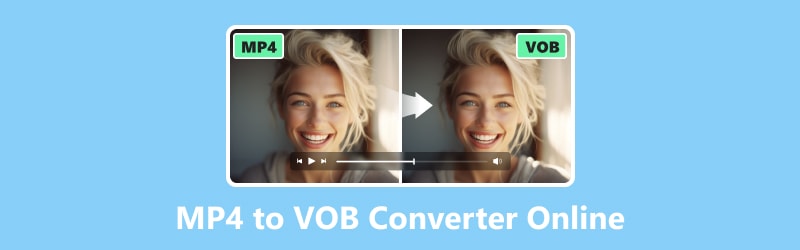
OLDAL TARTALMA
1. rész. Vidmore Ingyenes Online Video Converter
Értékelés: 4.7/5
A Vidmore Free Video Converter Online egy felhasználóbarát, 100% ingyenes webes eszköz macOS és Windows platformokon. Képes MP4 fájlokat VOB-ba konvertálni, és támogatja az összes jól ismert audio- és videoformátumot, beleértve az AVI-t, M4A-t, MOV-t, FLV-t, MP3-at, MMV-t és még sok mást. Ezzel az online eszközzel a filmeket 1080p HD, 720p HD és SD felbontásúvá alakíthatja a minőség feláldozása nélkül. Ezen túlmenően, ami jó ebben az eszközben, az az, hogy számos formátumhoz előre konfigurált beállításokkal rendelkezik, amelyek lehetővé teszik a videofájlok gyors feldolgozását. Ezenkívül módosíthatja a csatornát, a bitrátát, a képkocka sebességet, a mintavételezési sebességet, a videó/hangminőséget és a videokodeket. Tehát próbálja meg használni ezt az MP4–VOB konvertert most Mac rendszeren, és élvezze a teljes képességeit ingyen.
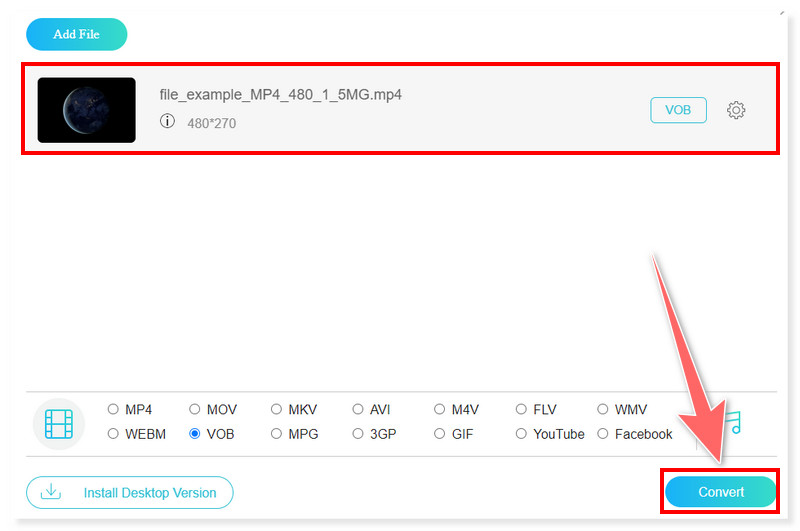
Előnyök
- Különféle médiafájlformátumokat és előre beállított eszközöket támogat.
- Nem kínál méretkorlátozást, és nincs szükség regisztrációra a videók konvertálásához.
- Könnyen használható felülettel rendelkezik, és zökkenőmentes MP4-ből VOB-ba konvertálást kínál.
Hátrányok
- Nem támogatja a videószerkesztési funkciókat a konvertálás előtt.
2. rész. MConverter
Értékelés: 4,4/5 | 261 szavazat (Microsoft Store)
Az MConverter egy webalapú eszköz, amely képes MP4-et VOB-ba konvertálni és a fájlméretet tömöríteni. Az a jó ebben az eszközben, hogy ha egy kiterjesztés hiányzik vagy sérült, az MConverter megvizsgálja a fájlt. Megpróbálja meghatározni a formátumát, és lehetővé teszi, hogy más, a készülékével kompatibilis fájlformátumokká konvertálja. A felhasználóknak azonban ügyelniük kell arra, hogy hány fájlt konvertálnak ebben az eszközben, mert az ingyenes verziójában csak napi 10 konverziót tesz lehetővé korlátozott fájlméret mellett.
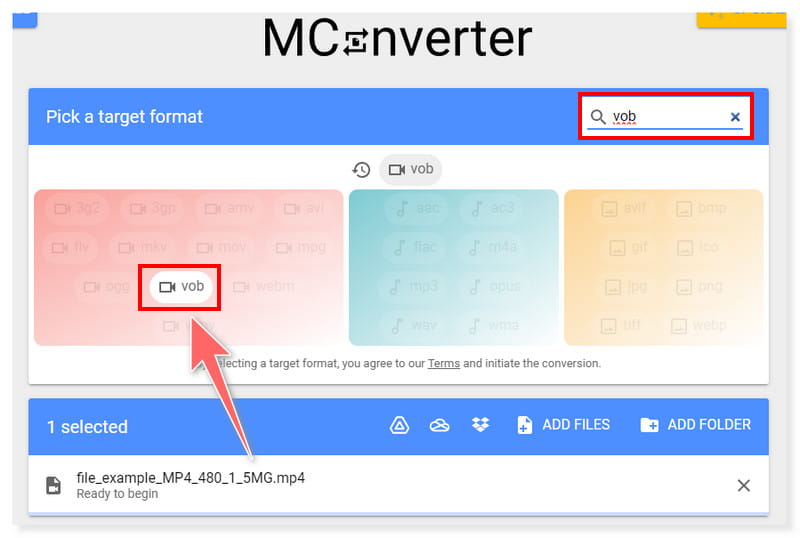
Előnyök
- Képes fájlokat konvertálni a legtöbb videó, hang, kép, e-könyv stb.
- Támogatja az MP4 fájlok kötegelt konvertálását.
- Még mappákhoz is rendelkezik fogd és vidd funkcióval.
Hátrányok
- Az ingyenes csomag legfeljebb 100 MB fájlméretet engedélyez.
3. rész Convertio
Értékelés: 4,9/5 | 7322 szavazat (Trustpilot.com)
Egy másik ingyenes online VOB fájl konverter a Covertio. Ezzel a szolgáltatással beállíthatja a videó felbontását, kodeket és fájlméretet, többek között az alapvető konverziós paramétereket. A Convertio segítségével további beállítások is lehetségesek: ezen kívül kiválaszthatja a kívánt képkockasebességet és képarányt is klipek vágása a videódból. Előfordulhat azonban, hogy a webhely túl sokáig tart a válaszadáshoz a fájlok feldolgozása során, és legfeljebb 100 MB fájlméretet igényel az ingyenes használathoz. Ha többet szeretne, regisztrálnia kell egy fiókot, és meg kell vásárolnia egy csomagot ehhez az eszközhöz.
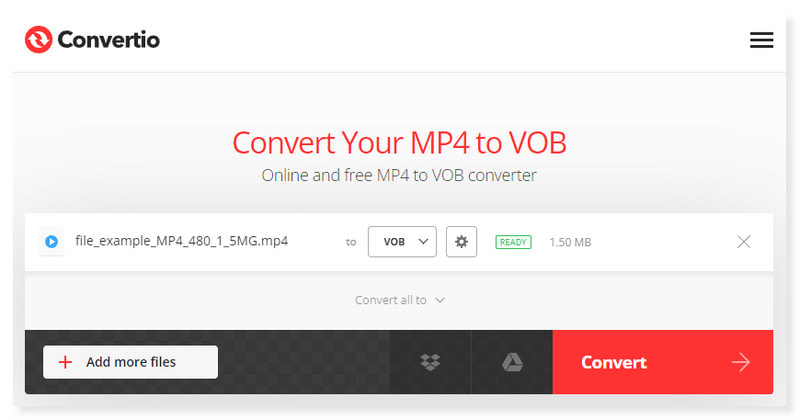
Előnyök
- Képes konvertálni a legnépszerűbb videoformátumokba, beleértve az MP4-et és a VOB-t.
- Az átalakítás előtt vágási funkcióval rendelkezik.
- MP4 fájlok kötegelt fájl feldolgozását kínálja.
Hátrányok
- Napi 100 MB-nál nagyobb méretű videofájlok konvertálásához regisztrálnia kell.
4. rész Media.io
Értékelés: 3,8/5 | 139 szavazat (Trustpilot.com)
A Media.io egy webes eszköz, amelyet elsősorban zenei és videofájlok különböző formátumok közötti konvertálására hoztak létre. Számos audio- és videoformátum támogatott, beleértve az MP3, WAV, AAC, FLAC, M4A, OGG, AVI és MP4 to VOB formátumot. A felhasználók áthúzhatnak egy képet, vagy közvetlenül a webhelyre tölthetnek fel fájlokat; az online eszköz konvertálja a fájlt, és felajánl egy letöltési hivatkozást. Ennek ellenére ennek az online eszköznek az ingyenes verziója nem támogatja az MP4 fájlok kötegelt konvertálását, hacsak nem frissít egy tervet.
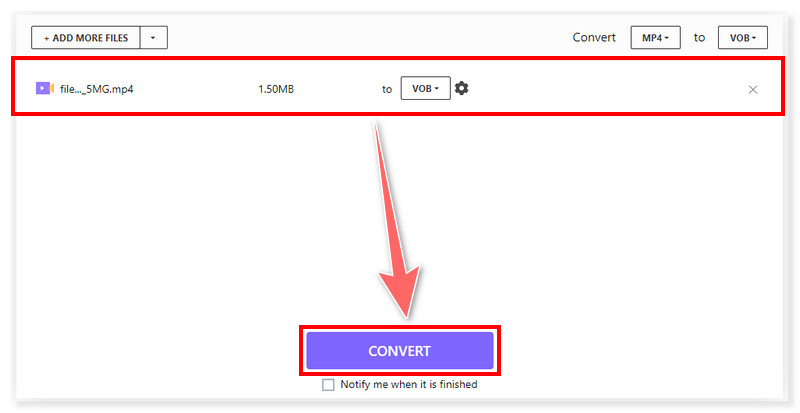
Előnyök
- Gyors tömörítési sebességet kínál.
- Nem kínál vízjelet a kimeneti fájlokban.
- Könnyen kezelhető és egyszerű felülettel rendelkezik.
Hátrányok
- Új a piacon.
5. rész VEED.IO
Értékelés: 4,3/5 | 1357 szavazat (Trustpilot.com)
MP4 VOB formátumba konvertálásakor a Veed.io választása garantálja a zökkenőmentes átmenetet két népszerű videóformátum között. Ha a videó integritásának megőrzéséről van szó a konvertálási folyamat során, a Veed.io kivételesen gondoskodik arról, hogy a VOB-fájlok az eredeti MP4-tartalom vizuális karakterével rendelkezzenek. Ez előnyös a különféle multimédiás projekteken dolgozó felhasználók számára, amelyekkel kompatibilisnek kell lenniük DVD lejátszás. Ez az eszköz megbízhatóvá és minőségvezéreltté teszi az MP4 fájlok VOB formátumba konvertálását, kielégítve a digitális szféra különböző felhasználói igényeit. Másrészt ez az online eszköz nem támogatja a kötegelt átalakítási folyamatot, és túl sokáig tart egy fájl betöltése, és az ingyenes verzióján vízjel található.
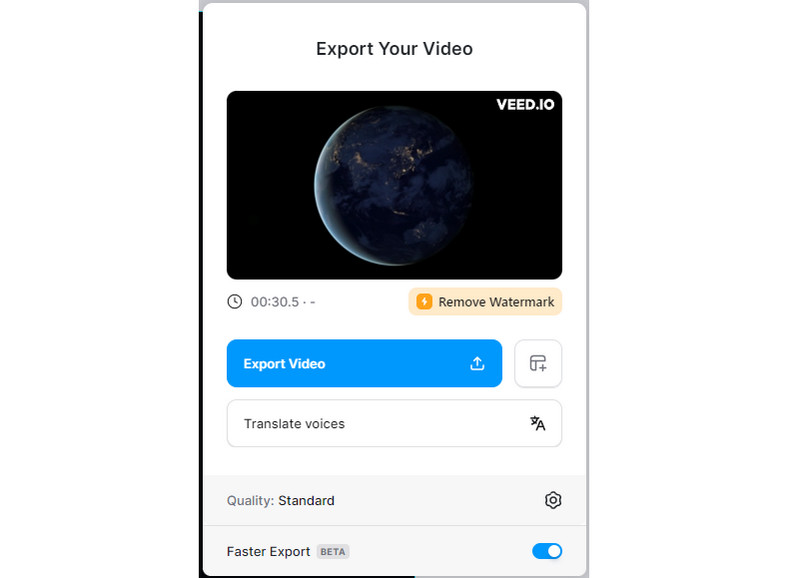
Előnyök
- Kiváló minőségű MP4-ből VOB konvertálást kínál.
- Több formátumot is támogat.
- Használata gyors és hatékony.
Hátrányok
- Ingyenes verziójában vízjelet tartalmaz a kimeneti fájlokon.
6. rész. Bónusz: A legjobb MP4-ből VOB konvertáló offline módban
Vidmore Video Converter
Tegyük fel, hogy szívesebben használja a letölthető és a számítógépére telepíthető szoftvert, hogy bármikor, akár internet nélkül is használhassa. Akkor itt a Vidmore Video Converter, egy megbízható konvertáló program MP4 videók VOB fájlformátumba konvertálásához. A médiafájlokat audio- és videoformátumok széles skálájává alakíthatja. Az MP4 és a VOB mellett támogatja az AVI-t, MOV-t, WebM-et, FLV-t, M4V-t, MKV-t, DivX-et és még sok mást. Sőt, 50-szer gyorsabban tudja konvertálni a videókat más konverterekhez képest, akár 4K UHD felbontással. Tehát nem kell aggódnia, ha bármelyik videóját jó minőségben tudja konvertálni. A leggyorsabb videó konverterként ismert Windows és Mac rendszeren. Az átalakítási sebesség jelentősen megnő az Intel CPU, AMD és NVIDIA grafikus kártyákkal.
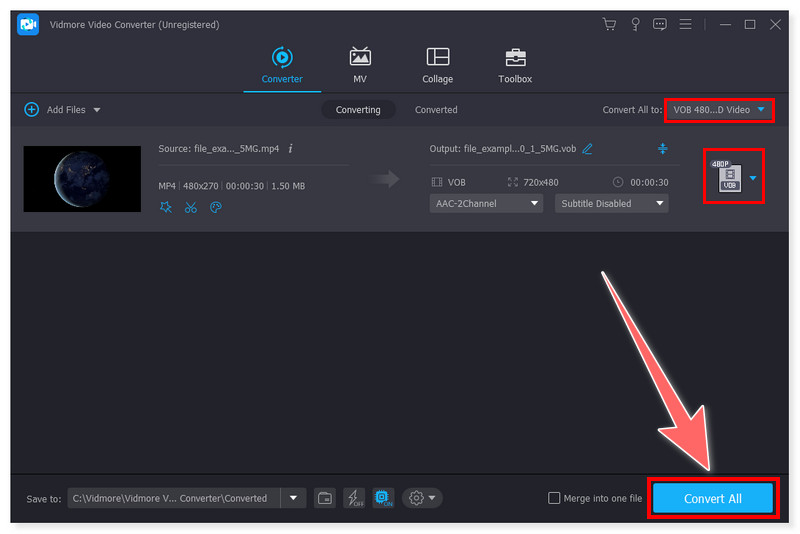
Előnyök
- Gyors videófeldolgozási módszerekkel rendelkezik.
- Könnyen használható audio/videó szerkesztő eszközök.
- 50-szer gyorsabb videó konvertálási sebességet kínál.
Hátrányok
- A teljes funkció eléréséhez regisztrációs kódot kell vásárolnia.
Vidmore DVD Creator
A legjobb DVD-készítő Vidmore DVD Creator, amely szinte az összes jól ismert videoformátumot képes DVD-, mappa- vagy ISO-fájlokká konvertálni, beleértve az AVI-t, MOV-t, MPEG-t, MKV-t, MPG-t, 3GP-t, FLV-t, M2TS-t, MTS-t, TS-t, SWF-et és MP4-et VOB-ba. Ezenkívül ezzel a felhasználóbarát Blu-ray íróval bármilyen filmből Blu-ray lemezeket, mappákat és ISO fájlokat készíthet. A Vidmore DVD Creator integrált szerkesztője, amely lehetővé teszi a videók, a hangok, a feliratok és a miniatűrök módosítását, valamint a fejezetek kombinálását vagy elkülönítését, az egyik legcsábítóbb funkció.
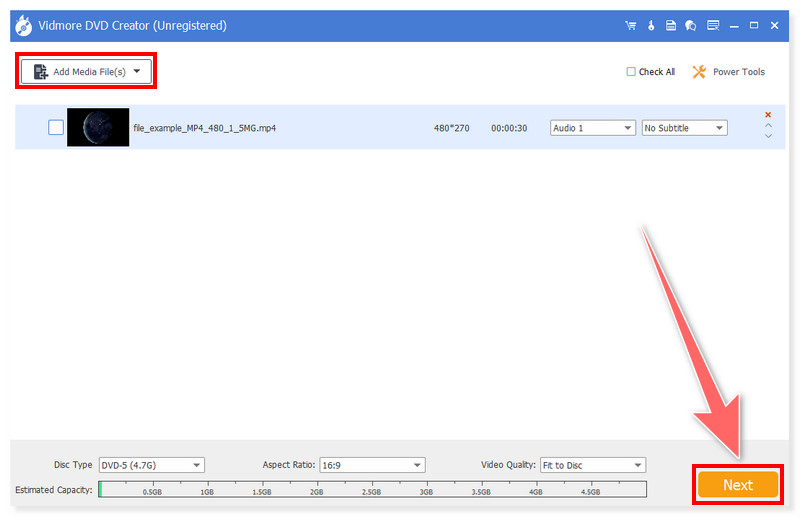
Előnyök
- Beépített lejátszóval rendelkezik, amely lehetővé teszi a videók előnézetének megtekintését, mielőtt konvertálná őket.
- Támogatja a VOB átalakítás gyors sebességét.
- Intuitív kezelőfelületet biztosít.
Hátrányok
- Jelenleg csak Windows rendszeren érhető el.
7. rész. GYIK az MP4 to VOB Converterről
Átalakíthatom az MP4-et VOB-ba a HandBrake segítségével?
Sajnos nem használhatja a HandBrake-et MP4 fájlok VOB formátumba konvertálására. Ez az ingyenes és nyílt forráskódú videó konverter csak filmeket, DVD-ket, ISO- és VOB-fájlokat képes MP4, MKV és WebM formátumokká konvertálni.
Átalakíthatom az MP4-et VOB-ba VLC használatával?
Sajnos nincs. A VLC médialejátszó nem támogatja az MP4 vagy más digitális videoformátumok VOB formátumba konvertálását. A VLC médialejátszó nem vette fel a VOB-t a támogatott kimeneti videóformátumok listájára, csakúgy, mint a HandBrake és számos más kereskedelmi és nyílt forráskódú videó konverter.
Az FFmpeg képes konvertálni a VOB-t MP4-re?
A válasz igen. Gyorsan és veszteségmentesen átkódolhatja a VOB-ot MP4-re a következő parancsok futtatásával, amelyek csak a tárolót módosítják: ffmpeg -i input.vob -codec copy output.mp4 vagy ffmpeg -i input.vob -c:v copy -c:a copy kimenet.mp4. Például a végső fájl változatlan marad, ha az eredeti VOB-t mpeg2video-val és mp2-vel konvertálja.
Milyen MP4–VOB konvertert használhatok Androidhoz?
Ha olyan alkalmazást keres, amely MP4-t VOB-ba konvertál, akkor használja a VidsoftLab Video Converter-t. Számos formátum között konvertálhat videókat, köztük MP4, FLV, MOV, MKV, AVI, VOB és 3GP, és túl sok képességgel rendelkezik. További eszközöket tartalmaz a videók összekapcsolásához és kombinálásához, vágásához és vágásához, lassított effektusok hozzáadásához és csengőhangok készítéséhez.
Átalakíthatom az MP4-et VOB-ba a Windows Media Playerben?
A Windows Media Player önmagában nem tudja konvertálni az MP4-et VOB-ba. Le kell töltenie egy konvertert, például a Vidmore Video Convertert és a Vidmore DVD Creatort
Következtetés
Mostanra már tudja, hogyan kell konvertálni MP4 a VOB-ba fájlokat a fent említett különböző online és asztali szoftverek használatával. Bár az asztali programok nagy fájlokat is képesek feldolgozni, szolgáltatásaik programonként eltérőek, és a szoftverek telepítése nem mindig kényelmes. Az online konverziós platformok a legjobb megoldást jelentik, ha csak korlátozott és kis méretű fájlokat konvertál. Használata Vidmore Ingyenes Online Video Converter, gond nélkül konvertálhatja MP4 fájljait VOB formátumba.
MP4 és VOB
-
MP4 konvertálása
-
MP4 szerkesztése
-
VOB


